Changements après la mise à jour du logiciel vers Android 12
En plus de la mise à jour du logiciel vers Android 12, certains changements sont également apportés aux fonctions existantes. Quelques-uns des principaux changements après la mise à jour de votre appareil vers Android 12 sont présentés ci-dessous.
Le présent Guide d’aide ne décrit pas toutes les caractéristiques et fonctionnalités d’Android 12. Certaines caractéristiques et fonctionnalités et certains paramètres et éléments du design de l’écran peuvent différer du contenu de ce Guide d’aide après la mise à jour de votre appareil vers Android 12.
Captures d’écran défilantes
Vous pouvez effectuer une capture d’écran d’un écran défilant.
Note
- Les captures d’écran défilantes sont disponibles si l’application prend en charge cette fonctionnalité.
-
Appuyez longuement sur la touche de diminution du volume et la touche Marche/Arrêt simultanément.
-
Touchez [Capturer plus].
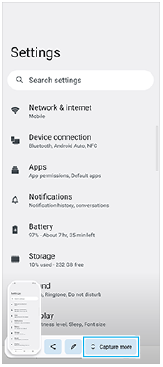
-
Faites glisser la ligne pour ajuster la zone de capture d’écran, puis touchez [Enregistrer].
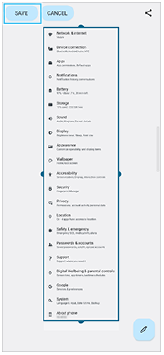
Mode une main
La méthode du mode une main a été modifiée de la réduction de la totalité de l’écran à l’abaissement de celui-ci.
- Touchez [Paramètres] > [Écran] > [Mode une main], puis touchez le commutateur [Utiliser le mode une main] pour activer la fonction.
Pour régler d’autres options, suivez les instructions affichées à l’écran.
-
Pour utiliser le mode une main, touchez deux fois
 (bouton d’accueil).
(bouton d’accueil). -
Pour quitter le mode une main, touchez à nouveau deux fois
 (bouton d’accueil) ou touchez n’importe où au-dessus de l’application.
(bouton d’accueil) ou touchez n’importe où au-dessus de l’application.
Prise en charge du format d’image AVIF
Android 12 prend désormais en charge le format d’image AVIF. Le format d’image AVIF permet d’obtenir une meilleure compression que les autres formats avec une qualité d’image fine.
Nouvelles fonctions de Photo Pro
[Conseils] pour accéder au site Web de conseils de Photo Pro
[Conseils] a été ajouté aux éléments de [MENU].
Touchez [Conseils] pour accéder au site Web de conseils de Photo Pro.
Prise en charge d’une télécommande Bluetooth
Vous pouvez désormais utiliser Photo Pro avec une télécommande Bluetooth fabriquée par Sony (vendue séparément). Reportez-vous à la rubrique appropriée répertoriée dans « Rubrique associée » pour en savoir plus.
Menus récemment ajoutés
Les menus suivants ont été ajoutés au mode AUTO/P/S/M.
- Personnalisation du bouton AEL
Vous pouvez attribuer une autre fonction au bouton AEL. Touchez [MENU] > [Configuration] > [Personnalisation du bouton AEL].
- Personnalisation du menu des fonctions
Vous pouvez réattribuer ou réorganiser les éléments de réglage dans le menu des fonctions. Touchez [MENU] > [Configuration] > [Personnalisation du menu fonction].
- Personnalisation du bouton DISP
Vous pouvez modifier les éléments qui s’affichent lorsque vous touchez [DISP]. Touchez [MENU] > [Configuration] > [Personnalisation du bouton DISP].
Nouvelles fonctions de Cinema Pro
Les menus suivants ont été ajoutés.
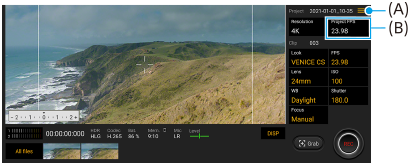
- Accès au site Web de conseils de Cinema Pro (A)
Touchez
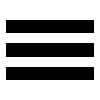 (icône Menu) > [Conseils] pour accéder au site Web de conseils de Cinema Pro.
(icône Menu) > [Conseils] pour accéder au site Web de conseils de Cinema Pro. - [Réglages audio] supplémentaires dans le menu (A)
Vous pouvez régler [Filtre intelligent anti-vent] et [Niveau sonore] dans le menu [Réglages audio]. Touchez
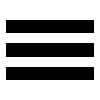 (icône Menu) > [Réglages audio].
(icône Menu) > [Réglages audio]. - Fréquence d’images supplémentaire pour tout le projet (B)
Vous pouvez sélectionner [119.88] comme réglage [FPS du projet].
Astuce
- Les vidéos à 120 ips sont lues à 120 Hz même lorsque [Fréquence d'actualisation élevée] est désactivé dans le menu des Paramètres.
Nouvelles fonctions de l’Optimiseur de jeu
Personnalisation des réglages vidéo de sortie vers un périphérique externe connecté
Vous pouvez personnaliser les réglages vidéo de sortie vers un périphérique externe connecté au port USB de votre appareil à l’aide d’un câble USB Type-C. Les réglages modifiés dans [Périphérique USB externe] affectent l’ensemble de l’appareil et pas uniquement l’application Optimiseur de jeu. Vous pouvez également régler [Périphérique USB externe] en touchant [Paramètres] > [Connexion de l'appareil] > [Préférences de connexion] > [Périphérique USB externe (Vidéo)].
-
Touchez
 (icône flottante) > [Affichage et son] pendant un jeu.
(icône flottante) > [Affichage et son] pendant un jeu. -
Touchez [Périphérique USB externe], puis sélectionnez une option.
-
Connectez ou reconnectez le périphérique externe.
Note
- Les réglages modifiés dans [Périphérique USB externe] sont appliqués une fois le câble reconnecté. Les réglages peuvent ne pas être appliqués si vous reconnectez le câble immédiatement après le lancement de l’application Optimiseur de jeu. Reconnectez le câble environ 1 minute après le démarrage de l’application Optimiseur de jeu.
- Les signaux vidéo peuvent ne pas être émis selon le réglage de votre appareil en fonction de l’application affichée ou des spécifications du périphérique externe connecté.
Attribution d’actions à la touche de l’appareil photo
Vous pouvez attribuer une action de l’Optimiseur de jeu utilisée dans le jeu à la touche de l’appareil photo. Reportez-vous à la rubrique appropriée répertoriée dans « Rubrique associée » pour en savoir plus.
Autres fonctions mises à jour
Activation de l’écran en appuyant sur une touche
Vous pouvez activer l’écran non seulement en appuyant sur la touche Marche/Arrêt, mais également en appuyant sur la touche de l’appareil photo ou la touche de volume.
Pour activer cette fonction, touchez [Paramètres] > [Système] > [Gestes], puis touchez le commutateur [Activer l'écran en appuyant sur une touche].